ビジネスでは当たり前に使用する『Microsoft Excel』
そんなエクセルですが、実はしっかり使いこなせておらず、限られている業務時間を無駄に過ごしているかもしれません。
今回は業務で使える!エクセルの時短技のひとつである『氏名の苗字と名前の一括仕分け』の方法をご紹介します。
氏名の苗字と名前の仕分けとは?
消費者の顧客をもつビジネスをしている場合、顧客管理はとても重要なものになってきます。
もちろん、管理であったり集計であったりで顧客の氏名をエクセルなどを使用して登録しておくことがあるでしょう。
その中で、例えば氏名だけではなく、そこから苗字と名前を仕分けることなどはありませんでしょうか?
例えばこんな感じです。
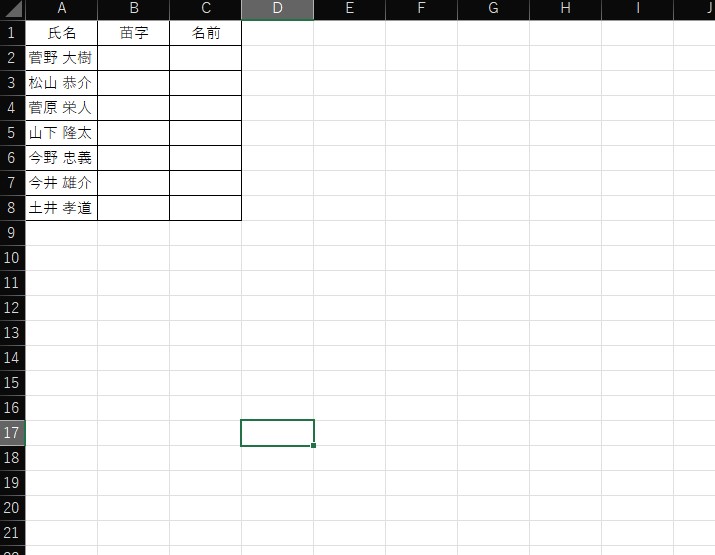
こんな感じで仕分けないといけないことってありますよね?
まさか一人一人苗字と名前を仕分けたりはしていませんよね?
じつはショートカットキーを使用してこれらを一気に仕分けることが可能なのです。
苗字と名前は『ctrl + E』で仕分ける
ではショートカットキーを使い仕分けていきましょう。
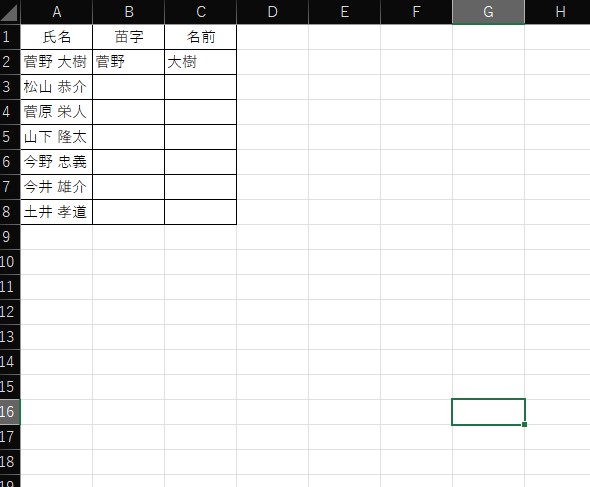
まずは最初の行だけ苗字と名前を書きましょう。
次に苗字のB列の仕分けたい範囲を選びます。

上記画像では全てを選んでいますが、一番最後の顧客指名までのセルをドラッグしていただけたら大丈夫です。
そして選びましたらショートカットキーの出番です。
ショートカットキー『ctrl + E』を押しましょう。
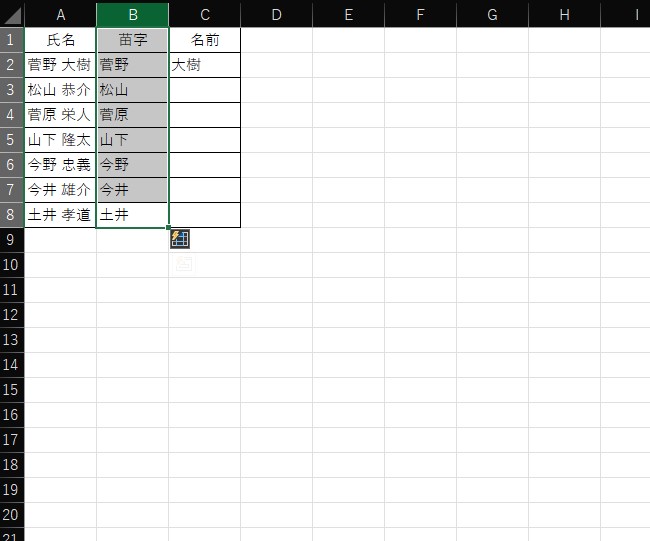
このように苗字だけを上手く選別して表示できました!
この要領で名前の方も…
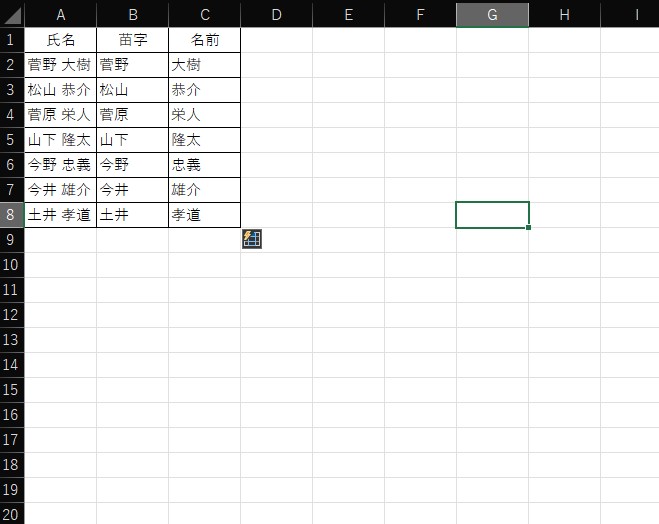
これで完了です!
わざわざ一人一人仕分けていかなくてもこのように一括表示することは可能です。
このショートカットキーを覚えておいて、顧客管理業務の時短に役立てましょう!















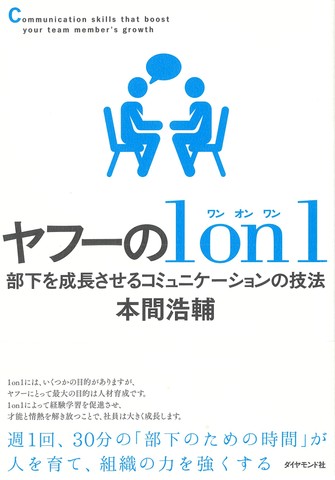



コメントを残す